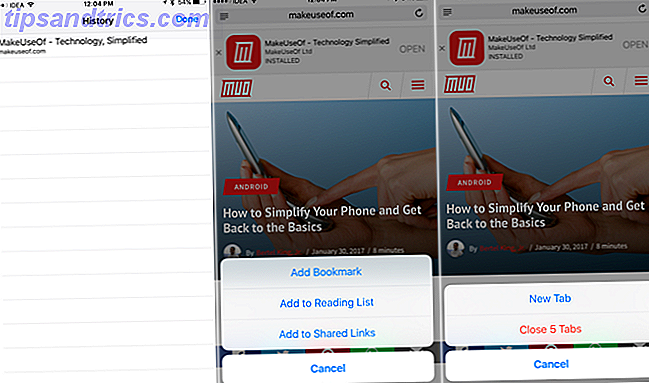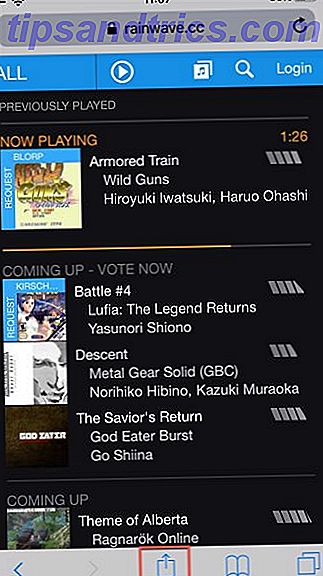Wenn Sie ein Stickler für ein ordentliches iPhone sind, die Voicemail Was ist neu in iOS 10? Alles, was in diesem Herbst auf dein iPhone kommt Was ist neu in iOS 10? Alles, was in diesem Herbst auf dein iPhone kommt Hier sind die Funktionen, die du erwarten kannst, wenn dein iOS 10 endlich landet. Lesen Sie mehr Ordner kann ein Albtraum sein. Glücklicherweise können Sie Voicemails auf Ihrem Computer sichern, wobei iPhone-Nutzern verschiedene cloudbasierte und Offline-Optionen zur Verfügung stehen.
Methode 1: Freigabetaste
Die einfachste Möglichkeit, iPhone-Voicemails zu speichern, besteht darin, die Voicemail selbst zu öffnen und auf die Schaltfläche für die Freigabe von iOS zu tippen. Sie können die Voicemail dann auf Ihrem iCloud Drive speichern oder per E-Mail an sich selbst senden.
Wenn Sie auf Ihrem Telefon eine Online-Speicher-App wie Dropbox haben, können Sie die Datei dort auch speichern. Die Voicemail wird als m4a-Datei gespeichert. Diese Funktion ist nur für iPhone-Benutzer mit iOS 9 oder höher verfügbar, und Sie können Voicemails nur einzeln speichern, daher kann es etwas mühsam sein.
Sehen Sie sich das folgende Video an, um den Vorgang in Aktion zu sehen:
Methode 2: Übertragen mit iTunes
Wenn Sie die Cloud nicht vollständig vermeiden möchten, können Sie die Dateien mithilfe von iTunes auf Ihren Computer übertragen. Dies erfordert jedoch einen zweistufigen Prozess.
Tippe zuerst auf die iOS-Freigabetaste und tippe auf das Symbol "Sprachnotizen". Dadurch wird die Voicemail in der nativen iOS-Sprachmemos-App gespeichert.
Zweitens, hängen Sie Ihr Telefon an Ihren Computer, öffnen Sie iTunes und synchronisieren Sie Ihr Telefon. Wenn Sie die Voice Memos-App in der Vergangenheit nicht auf Ihrem Telefon verwendet haben, wird in iTunes unter " Mein Gerät" eine neue Registerkarte " Voice Memos" angezeigt. Dort sollten Sie Ihre Voicemails finden und direkt wiedergeben können iTunes.
Die physischen Dateien sollten sich in Ihrem iTunes Music-Ordner in einem neu erstellten Ordner namens Voice Memos befinden. Wenn Sie möchten, können Sie diese Voicemails überall auf Ihrem Computer ausschneiden / kopieren.
Sehen Sie sich das folgende Video an, um diese Methode in Aktion zu sehen:
Methode 3: Apps von Drittanbietern
Wenn Sie kein Fan von iTunes sind, aber dennoch eine Offline-Methode zum Speichern von Voicemails auf Ihrem Computer möchten, können Sie eine Drittanbieter-App verwenden, mit der Sie Dateien zu und von Ihrem Telefon übertragen können.
iMazing ist eine App, die es wert ist. Eine einzelne iMazing-Lizenz kostet 39, 95 US-Dollar, eine Lizenz für 2 Computer 49, 95 US-Dollar und eine Familienlizenz für 5 Computer 69, 95 US-Dollar. Obwohl es teuer ist, bietet iMazing den Benutzern eine kostenlose Testversion, so dass Sie entscheiden können, ob es das Geld wert ist. (In der kostenlosen Testversion können Sie nur eine Voicemail exportieren, aber die Testversion gibt Ihnen einen Eindruck davon, wie die App funktioniert.)
Wenn Sie iMazing zum ersten Mal verwenden, dauert es eine Weile, bis die App Ihr Telefon gesichert hat. Sobald dies jedoch geschehen ist, sollten Sie auf der Registerkarte Voicemail alle Ihre Voicemails auf Ihrem Telefon sehen. Sie können dann mehrere Voicemails gleichzeitig auswählen und in einen Ordner auf Ihrem Computer exportieren.
Sehen Sie, wie es im folgenden Video funktioniert:
Kennen Sie andere Methoden, um diese Liste hinzuzufügen? Lassen Sie es uns in den Kommentaren wissen.